Способи відкрити фотографії в Adobe Camera Raw

- 1671
- 43
- Manuel Smith
Хто з сучасних людей не любить фотографувати? Цифрові фотографії стали майже однією з важливих компонентів нашого життя: мобільні зручні селфі, вишукані фотосесії та просто аматорський персонал. Люди люблять високу якість, хороші фотографії, з якими вони захоплюють важливі події, свою сім'ю, унікальні місця. І все частіше дзеркальні камери використовуються для створення таких зображень, і всі отримані кадри - це графічна обробка.

Ми відкриваємо фотографії в Adobe Camera Raw
Як відкрити RAW у Photoshop встановлено багатьма закоханими, щоб сфотографувати та відрегулювати малюнок. Здавалося б, це може бути простіше, але насправді ця проблема має кілька нюансів.
Що таке сире?
Щоб відповісти на питання про те, як відкрити камеру RAV у Photoshop, спочатку вам потрібно розібратися, що це за формат і чому він потрібен? "Raw" з англійської мови перекладається як необроблений, необроблений, і в нашому випадку означає формат цифрової фотографії, що містить необроблені дані. Файли цього формату зазвичай отримують при використанні дзеркальних цифрових камер, беззеркальних, напівпрофесійних з не зміною оптики. Обробка фотографій у форматі дозволяє змінювати параметри кадру: експозиція, насиченість, баланс білого, різкість, яскравість, контраст. Усі зміни можна внести перед редагуванням. Ця функція дозволяє отримати остаточну фотографію, не втрачаючи занадто темних або яскравих секцій кадру.
Файли формату підтримуються великою кількістю графічних програм.
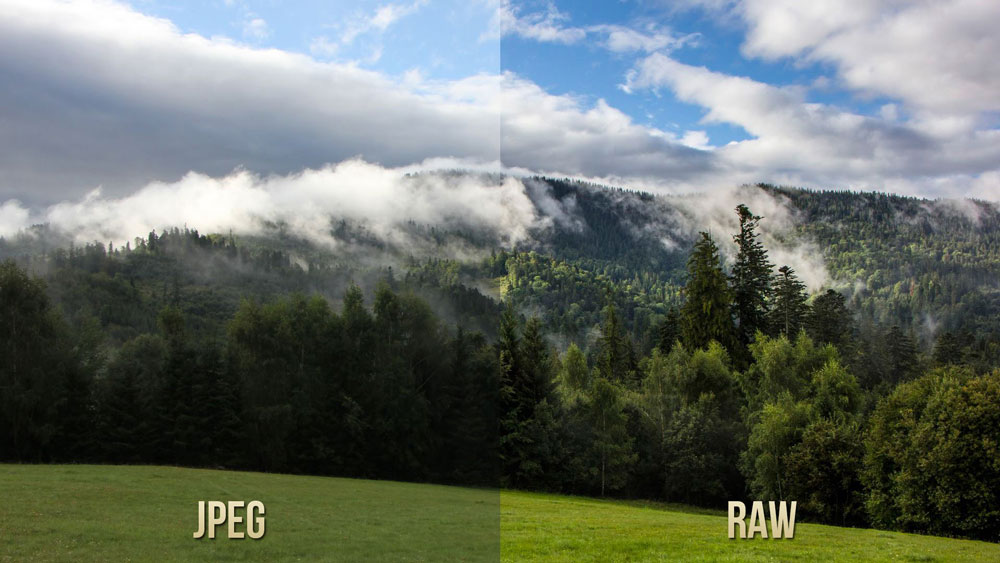
Чому Photoshop не відкритий сирим? Насправді, у Photoshop ви можете відкрити фотографію формату формату, однак, для цього використовуються три програми в перетворювачі, Adobe Bridge, Adobe Photoshop, використовуються одразу. Ці утиліти взаємопов'язані та є єдиним механізмом редагування та обробки растрових картин та зображень.
Як відкрити камеру RAW у Photoshop?
Перейдіть до головного меню редактора, виберіть меню "Файл" та команду "Відкрити". У вікні, яке з’являється, виберіть необхідний файл. Виберіть його за допомогою миші та натисніть кнопку "Відкрити". Тож файл відкриється негайно в перетворювачі. Цей метод також використовується для відкриття декількох файлів одночасно.
Відкриття RAW через Adobe Bridge
Як завантажити одну картинку
Щоб відкрити одне зображення в перетворювачі, потрібно вибрати фотографію в міні-зображеннях Adobe Bridge за допомогою кнопки кнопки лівої миші, а потім скористайтеся CTRL+R. Або натисніть на мініатюрні зображення правого, у новому меню потрібно вибрати команду "Відкрити в камері Raw". У цьому випадку зображення з’явиться у вікні перетворювача без використання Photoshop, готова до перетворення.
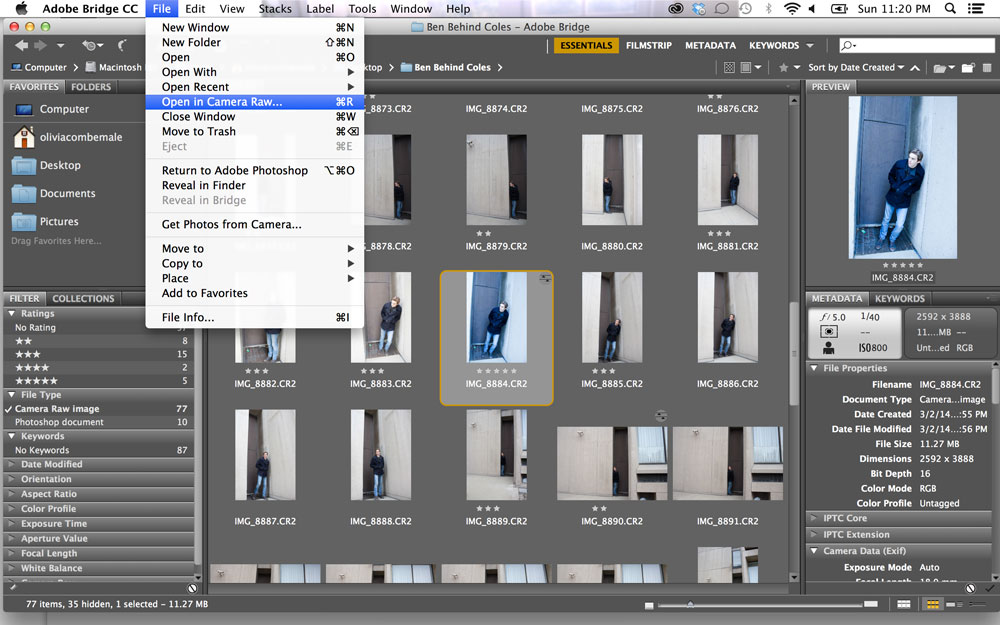
Відкриваючи фотографію формату формату, ви можете додатково редагувати його та налаштувати його різними способами, досягнувши результату.
Як завантажити відразу кілька фотографій
Щоб завантажити кілька зображень у Camera Raw, вам потрібно вибрати їх у вікні Adobe Bridge Miniatures, одночасно натиснувши клавіші CTRL/Shif. Після клацання правою кнопкою виберіть команду "Відкрити в камері Raw", ви також можете використовувати натискання піктограми Діафрагми, яка знаходиться в головному меню.
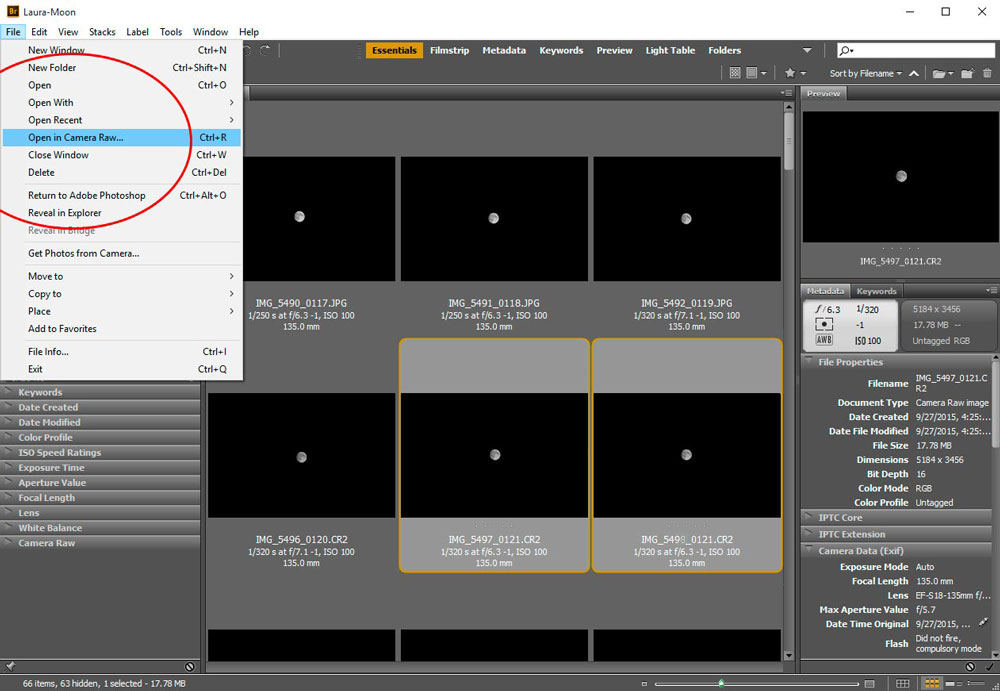
Після виконання вищезазначених дій усі обрані вами зображення з’являться у вашому перетворювачі. Їх зменшені копії будуть доступні з лівого боку вікна, що дозволяє зручно перемикатися між зображеннями. Якщо стрічка з мініатюрами турбує вас у роботі, то ви можете перенести її межу в ліву частину інтерфейсу редактора, поки він вимкнеться, а вибране зображення буде розтягнуто на екрані.
Як закрити фотографію після правильного редагування?
Для того, щоб правильно закрити фотографію, зберігаючи всі внесені зміни та регулювання, натисніть кнопку "Готовий", яка розташована внизу вікна програми. Якщо ви хочете зберегти зображення, не зберігаючи редагування в форматі Equa, то вам просто потрібно вибрати "скасування". Якщо необхідно повернутися до Photoshop та передавати там фотографії, зберігаючи всі налаштування, ви повинні використовувати команду "Відкрити зображення".
Робота з рівними файлами розширення дуже зручна і просто використовує Photoshop. Цей редактор перетворювача конвертера дозволяє змінювати, редагувати та обробляти свої фотографії та зображення, щоб отримати бажаний результат, зробити їх яскравішими, багатими та цікавими.
- « Встановлення віджетів на робочому столі в ОС Windows
- Ми регулюємо режим сумісності в браузері Internet Explorer »

